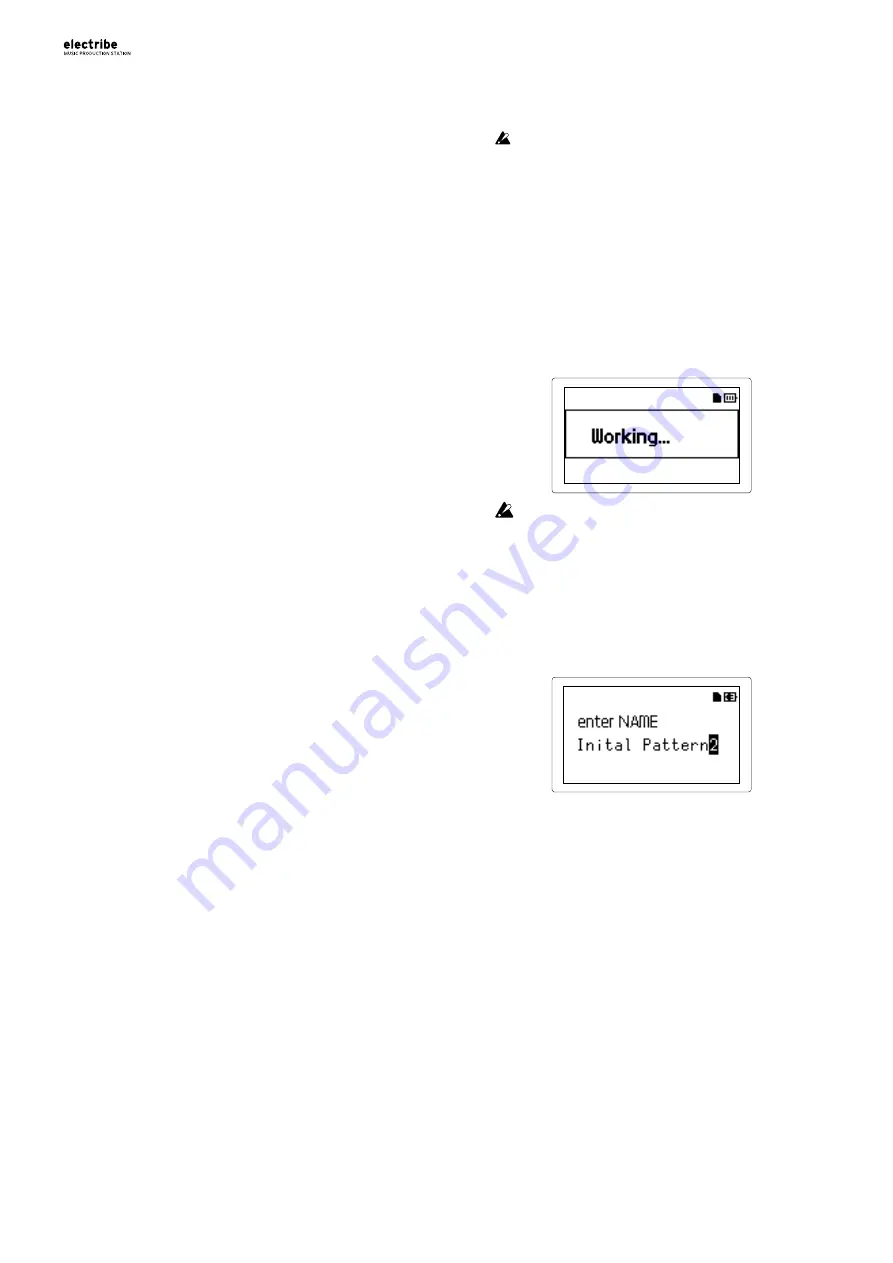
60
SUGERENCIA
También puede grabar patrones durante la repro-
ducción pulsando el botón Play/Pause.
SUGERENCIA
Puede seleccionar Step Edit en el menú de edición
para activar la edición detallada de cada paso. Consulte la
“Guía de parámetros” para ver información detallada.
3. Grabación de los movimientos de
mandos y botones (secuencia de mo-
vimientos)
Puede grabar el movimiento de mandos y botones para cada parte
y efecto (secuencia de movimientos).
¿Qué es una secuencia de movimientos?
Una secuencia de movimientos es una función que graba los
cambios de un sonido debido a la utilización de mandos y botones
para reproducirlo.
A continuación se indican los mandos y botones que pueden
grabar/reproducirse como secuencia de movimientos.
• OSC Edit, Pitch
• Filter Cutoff, Resonance, EG Int
• Modulation Speed, Depth
• Amp/EG Level, Pan, Attack, Decay/Release
• IFX Edit, IFX ON, MFX Send
• Master Fx On, Master Fx X, Master Fx Y
Grabación de una secuencia de movimientos adicional
1.
Seleccione la parte en la que desee añadir una secuencia de
movimientos.
2.
Seleccione Motion Seq en el menú de edición para seleccionar
la parte que desea editar y ajuste la secuencia de movimiento
en Smooth o Trigger Hold.
Smooth:
Registra el movimiento del mando de manera
uniforme.
Trigger Hold:
Lee y memoriza la información del mando en la
sincronización de sonido.
3.
Pulse el botón Rec para hacer que se ilumine, y después pulse
el botón Play/Pause.
4.
Puede mover un mando para alterar el sonido mientras el
patrón esté reproduciéndose. El botón Rec parpadeará mien-
tras se esté grabando una secuencia de movimientos.
Cuando haya pasado un solo ciclo del patrón una vez iniciada
la grabación, la secuencia de movimientos detendrá automáti-
camente el proceso de grabación y cambiará a la reproducción
de la secuencia de movimientos grabada. Para continuar la
grabación tendrá que volver a pulsar el botón Rec.
Borrado de una secuencia de movimientos
Seleccione CLEAR MOTION en PART UTILITY del menú de
edición y ejecútelo.
Borrado de una secuencia de movimientos de Master Fx
solamente
Seleccione CLEAR MFX MOTION en el menú de edición y
ejecute el comando.
4. Almacenamiento de un patrón
Cerciórese de almacenar (escribir) los datos del patrón creado.
La selección de otros patrones sin haber almacenado
devolverá el patrón que estaba editando a su estado
original. Asegúrese de almacenar sus datos cuando desee
conservar el contenido editado.
Sobrescritura de un patrón
1.
Pulse el botón Write.
2.
Seleccione la ubicación de almacenamiento utilizando el
mando Value.
3.
Pulse el botón Write.
El visualizador mostrará “Working...” y se iniciará el proceso
de escritura. El botón Write estará iluminado mientras tenga
lugar el proceso de almacenamiento y se apagará al terminar.
No desconecte nunca la alimentación durante el almacena-
miento de datos (mientras el botón Write esté iluminado)
ya que podría causar averías inesperadas.
Almacenamiento con un nombre de patrón diferente
(copia de patrón)
1.
Pulse el botón Write mientras mantenga pulsado el botón
Shift.
El visualizador mostrará “enter Name”.
2.
Cambie el nombre del patrón que desee almacenar.
Puede mover el cursor por el visualizador a izquierda y
derecha utilizando el < botón o el > botón y determinar el
carácter que desea cambiar. Gire le mando Value para cambiar
el carácter seleccionado y confírmelo con el botón Menu/Enter.
3.
Seleccione un número de patrón para guardar sus datos
utilizando el mando Value.
4.
Pulse el botón Write después de haber finalizado el proceso de
cambio de nombre del patrón.
Al pulsar el botón Write se iniciará el proceso de almacena-
miento. El botón Write estará iluminado mientras tenga lugar
el proceso de almacenamiento y se apagará al terminar.
SUGERENCIA
Para cancelar el proceso de almacenamiento, pulse el
botón Exit.
SUGERENCIA
El número de patrón en el que se almacenará el
patrón editado se selecciona después de completar el proceso
de almacenamiento.







































